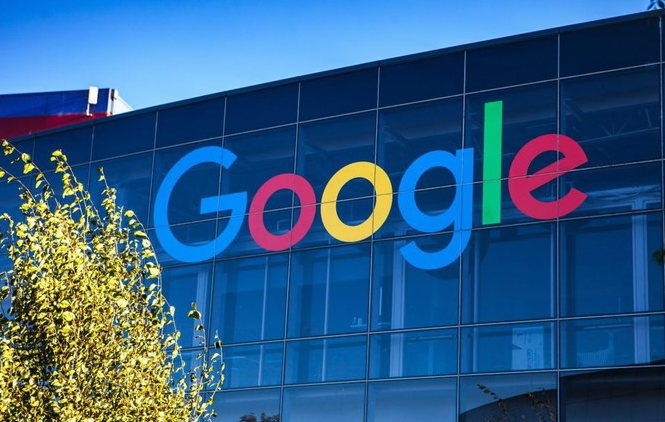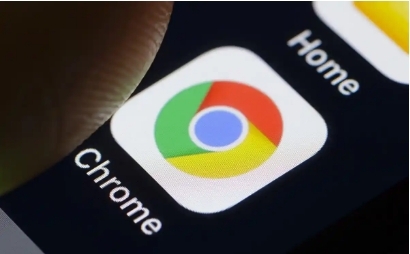1. 进入浏览器设置:打开谷歌浏览器,点击右上角的三个点图标,选择“设置”选项。
2. 找到语言设置选项:在设置页面中,向下滚动并点击“语言”选项。
3. 添加所需语言:在语言设置页面中,点击“添加语言”按钮,从弹出的语言列表中选择你想要启用的双语之一。如果列表中没有你需要的语言,可以点击“添加语言”后输入语言名称进行搜索。
4. 设置默认语言和翻译偏好:将你常用的语言设置为默认语言,可以通过点击“显示Google Chrome使用此语言”按钮来实现。同时,在“语言”设置页面中,你可以启用或禁用浏览器的自动翻译功能。如果你希望在访问特定语言的网页时始终显示翻译,可以勾选“始终翻译此语言”选项。
5. 重启浏览器:完成上述设置后,浏览器会提示你重启以应用更改。点击“重新启动”按钮,浏览器将以新设置的语言显示界面。
通过以上步骤,你就可以在谷歌浏览器中启用网页双语显示功能了。这样,当你访问不同语言的网页时,浏览器会自动检测并提供翻译服务,帮助你更便捷地浏览和理解网页内容。